Abstandsstatistiken: Übersetzer im Vergleich zu Treffern
Mithilfe von Abstandsstatistiken kann der Arbeitsaufwand eines Übersetzers gemessen werden: Hiermit wird angegeben, wie viele Änderungen der Übersetzer an Translation-Memory-Treffern vornehmen musste. In memoQ können diese Statistiken in einem Projekt, das mithilfe einer Projektvorlage erstellt wurde, automatisch ermittelt werden.
Nur gelieferte Dokumente und bestätigte Segmente: Der Abstandsbericht enthält Zahlen für das gesamte Projekt. Er wird jedoch nur für gelieferte Dokumente und für bestätigte Segmente ausgeführt.
Diese Funktion kann nur in Online-Projekten verwendet werden: Die Abstandsstatistiken werden in lokalen Projekten, die mithilfe der Projektvorlage erstellt wurden, nicht ausgeführt.
Weitere Informationen: Siehe das Thema zur manuellen Erstellung eines Abstandsberichts.
Navigation
- Öffnen Sie die Ressourcenkonsole. Wählen Sie Projektvorlagen aus.
Einrichten einer Vorlage für Online-Projekte: Verwenden Sie dazu eine Online-Vorlage. Wählen Sie oben in der Ressourcenkonsole Ihren memoQ-Server aus. Klicken Sie auf Auswählen.
- Markieren Sie die Projektvorlage, die Sie mit automatisierten Aktionen einrichten möchten, für die benutzerdefinierte Skripts verwendet werden. Klicken Sie mit der rechten Maustaste auf die Markierung, und wählen Sie Bearbeiten aus.
Nur für Online-Projekte: Diese Aktion ist in lokalen Projekten nicht verfügbar. Wenn das Auge in der oberen rechten Ecke des Fensters Projektvorlage bearbeiten geschlossen ist, klicken Sie darauf.
- Wählen Sie im Fenster Projektvorlage bearbeiten die Option Automatisierte Aktionen aus. Klicken Sie auf die Registerkarte Projekt-Automatisierung, sofern sie nicht von vornherein angezeigt wird.
- Klicken Sie unter Verfügbare Auslöser auf ein Ereignis, bei dem die Abstandsstatistik ermittelt werden soll. Wenn dies beispielsweise ausgeführt werden soll, nachdem ein Dokument von einem Übersetzer geliefert wurde, klicken Sie auf Übersetzer liefert Dokument.
- Klicken Sie neben Dem ausgewählten Auslöser hinzugefügte Aktion auf das Pluszeichen (+). Das Fenster Wählen Sie Aktionen aus, die Sie automatisch ausführen möchten wird angezeigt.
- Klicken Sie auf Bearbeitungsabstand aus eingefügten Treffern ermitteln. Das Fenster Abstandsstatistiken - Einstellungen wird angezeigt.
Wenn Sie diese Aktion nicht hinzufügen können, weil sie bereits vorhanden ist: Klicken Sie unter Dem ausgewählten Auslöser hinzugefügte Aktion auf Bearbeitungsabstand aus eingefügten Treffern ermitteln. Klicken Sie neben der Liste auf die Schaltfläche Einstellungen
 . Das Fenster Abstandsstatistiken - Einstellungen wird angezeigt.
. Das Fenster Abstandsstatistiken - Einstellungen wird angezeigt.
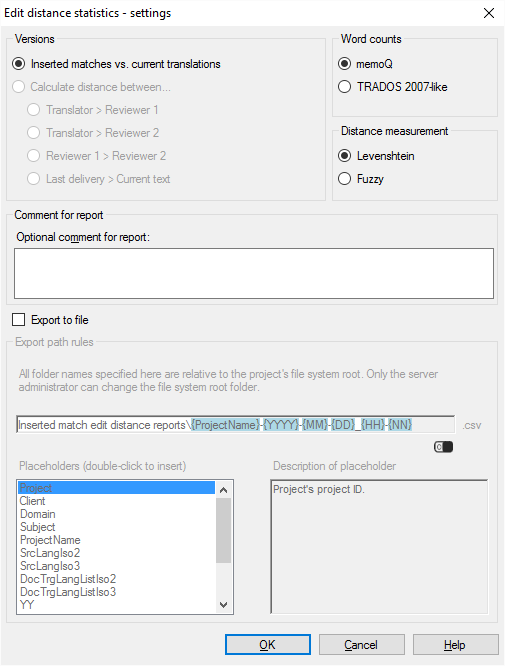
Möglichkeiten
Das Optionsfeld Eingefügte Treffer vs. aktuelle Übersetzungen ist aktiv. Daran können Sie nichts ändern.
Wählen Sie für die Abstandsmessung die Option Levenshtein aus.
So erhalten Sie einen Überblick über den Arbeitsaufwand des Übersetzers: Hierbei werden die Übersetzungen mit den Translation-Memory-Treffern verglichen, die in die Segmente eingefügt wurden.
Um den Arbeitsaufwand in Wörtern abzurufen, verwenden Sie die Levenshtein-Methode zur Abstandsmessung. Es ist sinnvoller, die Anzahl der von einem Übersetzer bearbeiteten Wörter als den geänderten Anteil des eingefügten Texts zu ermitteln. Bei einem Übersetzungsauftrag werden normalerweise viele Segmente neu übersetzt, ohne dass zuvor Treffer eingefügt werden.
Verwenden Sie die Option Fuzzy nur, wenn die Übersetzung eher einer Überprüfung ähnelte. Die Berechnung in Prozent erweist sich als hilfreich, wenn für die meisten Segmente Treffer vorhanden waren. Dies ist der Fall, wenn eine neue Textversion einer früheren Übersetzung erstellt wird und sich wenig Unterschiede ergeben. Oder bei einer maschinellen Übersetzung, bei der die maschinell übersetzten Segmente korrigiert werden müssen.
Verwenden Sie nicht die Zählweise gemäß Trados 2007: Normalerweise entspricht die Wortzählung in memoQ der in Microsoft Word. Das Übersetzungstool Trados 2007 oder ältere Versionen (Trados Translator's Workbench) beherrschten lange Zeit den Markt, und es war wichtig, dass mit memoQ ähnliche Wortzahlen berechnet wurden, damit Übersetzungsfirmen die Zahlen vergleichen konnten. Dies ist aber nicht mehr der Fall. Verwenden Sie die Trados 2007-Zählweise nur, wenn Ihr Kunde weiterhin mit einer älteren Trados-Version arbeitet und darauf besteht.
In Online-Projekten können Sie den Bericht automatisch auf einem Server speichern. Während das Projekt läuft, können Sie die Berichte vom Server aus dem Dateispeicher des Projekts herunterladen. Bei dem Bericht handelt es sich immer um eine *.csv-Datei. Sie können sie in Excel öffnen.
- Aktivieren Sie das Kontrollkästchen Export in Datei.
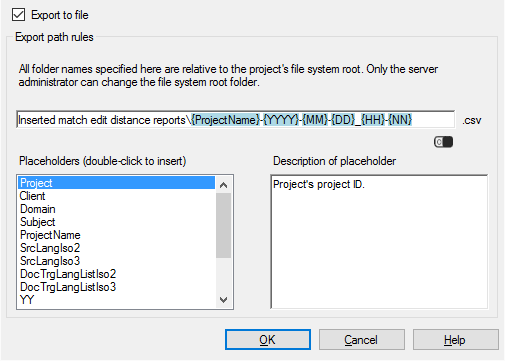
- Richten Sie unter Exportpfadregeln den Ordner und den Namen für die Berichtsdateien ein. Sie können Platzhalter verwenden, sodass der memoQ-Server den Namen vom Namen des Projekts, vom Datum und von der Uhrzeit der Berichterstellung, von den Projektsprachen usw. ableitet. In memoQ werden die Platzhalter durch die tatsächlichen Angaben in laufenden Projekten ersetzt, die anhand dieser Projektvorlage erstellt werden.
Es ist ein fester Hauptordner vorhanden: Auf dem memoQ-Server wird der Bericht im Dateispeicher des Projekts gespeichert. Dabei handelt es sich um einen Ordner auf dem Server. Nur ein Systemadministrator kann den Speicherort dieses Ordners ändern.
Normalerweise speichert der memoQ-Server die Berichte im Ordner Inserted match edit distance reporty, und der Name wird aus dem Namen des Projekts sowie dem Datum und der Uhrzeit der Berichterstellung zusammengesetzt.
Sie können dies ändern: Sie können dem Pfad Ordner hinzufügen oder andere Platzhalter im Namen verwenden. Sie können diese Platzhalter auch in den Namen der Ordner verwenden. Sie sollten Abstandsstatistikberichte jedoch nicht ändern.
- Projekt: Inhalt des Felds Projekt des Projekts. Dies ist nicht der Projektname.
- Kunde: Inhalt des Felds Kunde des Projekts. Normalerweise der Name des Endbenutzers der Übersetzung.
- Domäne: Inhalt des Felds Domäne des Projekts. Normalerweise das engere Fachgebiet oder die Art der Ausgangsdokumente.
- Fachgebiet: Inhalt des Felds Fachgebiet des Projekts. Normalerweise das Fachgebiet der Ausgangsdokumente.
- Projektname: Vollständiger Name des Projekts. Dieser Name wird von memoQ und dem memoQ-Server verwendet, um das Projekt zu identifizieren.
- SrcLangIso2: Aus zwei Buchstaben bestehender Code der Ausgangssprache des Projekts.
- SrcLangIso3: Aus drei Buchstaben bestehender Code der Ausgangssprache des Projekts.
- TrgLangListIso2: Liste der aus zwei Buchstaben bestehenden Codes der Zielsprachen des Projekts.
- TrgLangListIso3: Liste der aus drei Buchstaben bestehenden Codes der Zielsprachen des Projekts.
- JJ: Das Jahr, in dem der Bericht erstellt wird (zweistellig).
- JJJJ: Das Jahr, in dem der Bericht erstellt wird (vierstellig).
- MM: Der Monat, in dem der Bericht erstellt wird (zweistellig).
- TT: Der Tag, an dem der Bericht erstellt wird (zweistellig).
- HH: Die Stundenangabe der Uhrzeit, zu der der Bericht erstellt wird (zweistellig).
- NN: Die Minutenangabe der Uhrzeit, zu der der Bericht erstellt wird (zweistellig).
Abschließende Schritte
So fügen Sie der Projektvorlage die Aktion hinzu: Klicken Sie auf OK.
Der Bericht wird nicht ausgeführt, wenn Sie auf OK klicken: So erhalten Sie den Analysebericht in einem laufenden Projekt automatisch: Erstellen Sie über die Projektvorlage ein Projekt, und beginnen Sie mit der Bearbeitung. Sehen Sie im Abschnitt Berichte bzw. im Abschnitt Projektverwaltung/Berichte nach den neuen Berichten.
So kehren Sie zum Fenster Projektvorlage bearbeiten zurück und fügen der Projektvorlage keine Aktion hinzu: Klicken Sie auf Abbrechen.